आसान संदर्भ मेनू विंडोज एक्सप्लोरर में जोड़ा गया कार्यक्षमता लाता है
उन लोगों के लिए जो संदर्भ मेनू नहीं जानते हैं, यह उन विकल्पों की सूची है जिन्हें आप प्रोग्राम, फ़ाइल या फ़ोल्डर पर राइट-क्लिक करते समय प्राप्त करते हैं। यह विंडोज द्वारा सेट किया गया है, और आम तौर पर विकल्पों की एक मानक सूची होती है जो फ़ाइल प्रकार से कुछ हद तक भिन्न हो सकती है। दूसरे शब्दों में, सॉफ़्टवेयर फ़ोल्डर से अलग है, और छवियों, वीडियो, संगीत आदि के लिए आपको जो कुछ मिलेगा उससे सब कुछ भटक जाता है।
आसान संदर्भ मेनू नामक एक कार्यक्रम का उद्देश्य सब कुछ सरल बनाना है। छोटी उपयोगिता कई समस्याओं को हल करने और आज के कंप्यूटिंग पर्यावरण में मौजूद कुछ अंतर को भरने की इच्छा रखती है। आइए शुरू करें और देखें कि यह इन उत्कृष्ट लक्ष्यों के साथ कैसे किराया करता है।
डाउनलोड करो और इंस्टॉल करो
सॉर्डम वेबसाइट से ऐप डाउनलोड करें और फ़ाइल इंस्टॉल करें - इन दिनों यह टूलबार और खोज सहायक जैसे ड्राइव-इन ऐड-ऑन का खनन क्षेत्र हो सकता है। हालांकि, एक त्वरित निरीक्षण से पता चलता है कि इनमें से कोई भी नुकसान आपके रास्ते में नहीं है। इसके अलावा, फ़ाइल एक प्रबंधनीय आकार है, हालांकि इसे डाउनलोड करने के बाद आपको इसे अनजिप करने की आवश्यकता होगी।
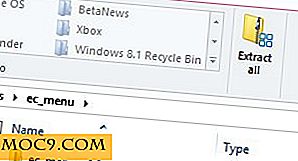
मैं ध्यान दूंगा कि इसे पाने और चलाने के लिए आपको विंडोज सुरक्षा को बाईपास करने की आवश्यकता होगी, और मुझे क्लॉवर के साथ पहले कुछ समस्या भी थी, जिसे मैं एक्सप्लोरर (यह टैब जोड़ता है) का प्रबंधन करने के लिए उपयोग करता हूं। मैंने शुरुआत में क्लोवर को अक्षम कर दिया, लेकिन बाद में पता चला कि यह वास्तव में आवश्यक नहीं था। जब आप पूरा कर लेंगे तो सबकुछ अच्छा होगा।
सेट अप
जब आप ऐप लॉन्च करेंगे तो आपको विकल्पों का भरपूर सामना करना पड़ेगा - यह लगभग एक अधिभार है, लेकिन घबराओ मत। तुम यह केर सकते हो। एक गहरी सास लो।

यहां बहुत सारे विकल्प हैं, और अधिकांश डिफ़ॉल्ट रूप से बंद हैं। हम आपको सक्षम करने के बारे में सलाह नहीं दे सकते हैं, लेकिन चलिए आप जो सामान देख रहे हैं उसके बारे में कुछ संकेत देते हैं।
यह स्क्रीन उन अनुभागों में विभाजित है जो सभी अलग-अलग चीजों द्वारा वर्गीकृत हैं जो राइट-क्लिक करने में सक्षम हैं। इसमें शामिल हैं: डिवाइस, डेस्कटॉप, मेरा कंप्यूटर, फ़ोल्डर्स और अधिक। डिफ़ॉल्ट रूप से, केवल कमांड प्रॉम्प्ट सक्षम होता है और केवल कुछ श्रेणियों में ही। आपको और जो भी आप शामिल करना चाहते हैं उसे चुनने और चुनने की आवश्यकता होगी। "छुपी हुई फ़ाइलें और फ़ोल्डर्स दिखाएं और छिपाएं, " उदाहरण के लिए, कई अनुभवी उपयोगकर्ताओं के लिए आसान है। एक ड्राइव संदर्भ मेनू में "डिस्क क्लीनअप" समान रूप से आसान पहुंच के लिए आसान है।

एक बार जब आप अपनी पसंद कर लेंगे, तो विंडो के ऊपरी बाईं ओर जाएं और अपने सभी परिवर्तनों को सहेजने के लिए हरे रंग के प्लस के साथ माउस आइकन पर क्लिक करें।
मेनू
यहां इंगित करने के लिए बहुत कुछ नहीं है। स्क्रीन के शीर्ष में सामान्य संदिग्धों वाला एक मेनू होता है - फ़ाइल, संपादन, विकल्प, उपकरण और सहायता - आपको वहां बहुत अधिक जानकारी नहीं मिलेगी। विकल्प कुछ भाषा विकल्प प्रदान करते हैं और उपकरण यदि आप शुरू करने का निर्णय लेते हैं तो सभी बक्से आसानी से अनचेक करने की अनुमति देता है।
निष्कर्ष
हालांकि यह औसत उपयोगकर्ता के लिए नहीं है, लेकिन तकनीकी लोगों के लिए, जिनमें से कई इसे पढ़ रहे होंगे, आसान संदर्भ मेनू दैनिक उपयोग के दौरान कई बदलावों को जोड़ देगा। आप में से कई लोगों के लिए, यह आपके सिस्टम पर बस चीजों को ठीक करने के लिए एक आसान छोटी सुविधा होगी।





![जब भी आप कोई खोज करते हैं तो सब कुछ होम स्वचालित रूप से होमस्क्रीन बदलता है [एंड्रॉइड]](http://moc9.com/img/everything-home-default-launcher.jpg)

